YouTubeを見て情報を収集する、ということもよくあります。
そんなときはできるだけ複数の動画をチェックしたい。
しかし、「早送り」してもそれなりに時間がかかる。
そこで、「動画を文字で要約してくれる」機能を調べてみました。
動画要約ツールはいろいろあるけれど
検索してみたら、次々といろんな記事がヒット。
これを全部見るのか、と一瞬うんざりしたのですが・・・
なんと僕が気に入ったのはたった一つに絞られてしまったのです。
(この記事を読んだ方はラッキー)
Google Chrome 拡張機能
「ChatGPT – ウェブサイトとYouTube動画の要約」
設定も簡単でした。
1)chrome ウェブストアにアクセス
https://chromewebstore.google.com/?hl=ja&pli=1
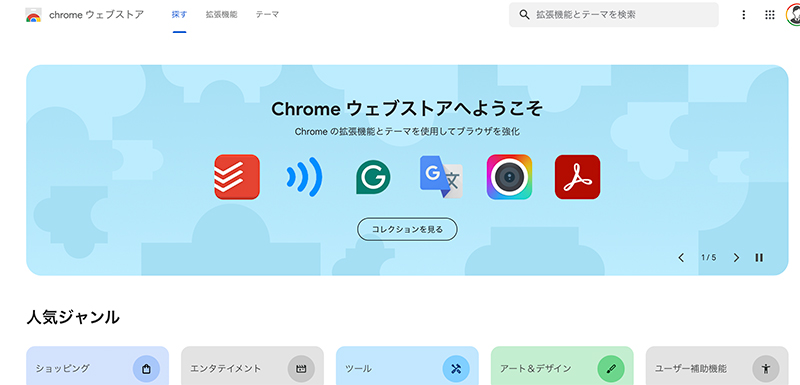
2)「ChatGPT – ウェブサイトとYouTube動画の要約」を検索
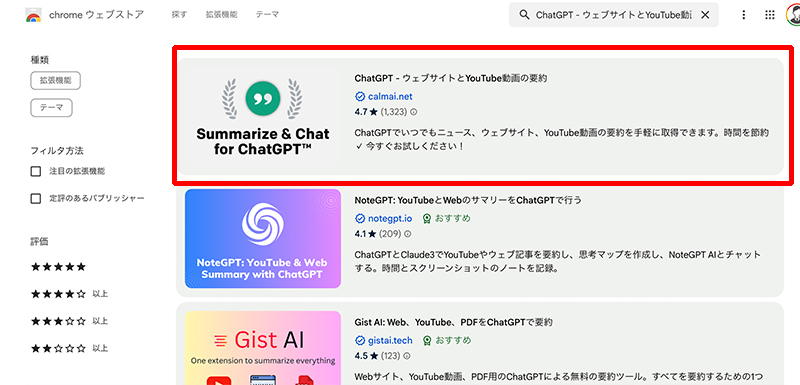
3)「Cromeに追加」をクリック
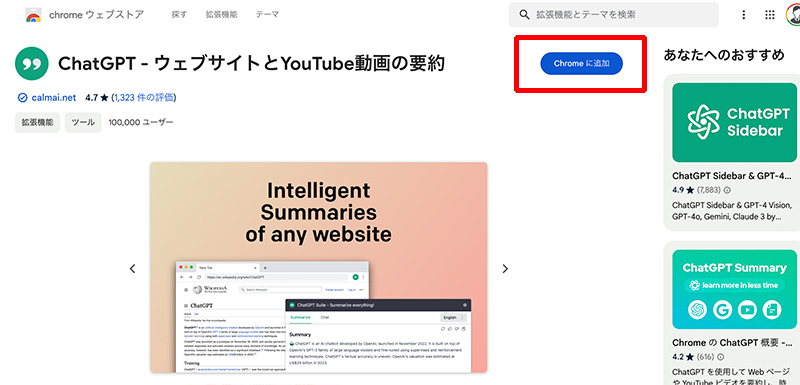
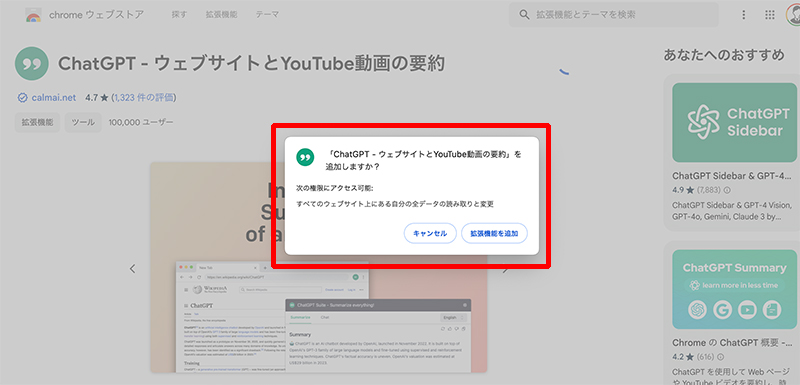
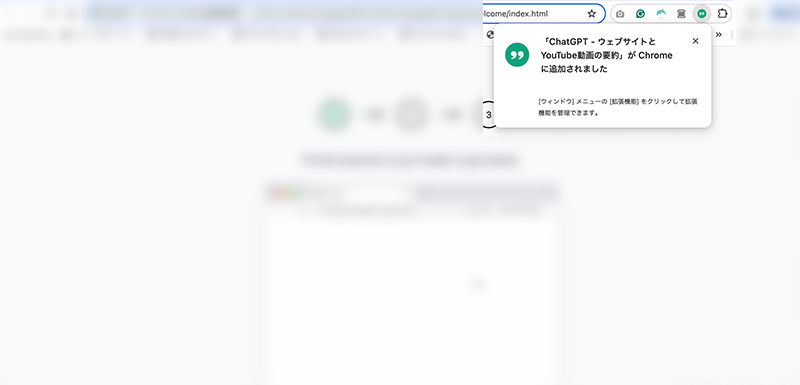
4)鈴アイコンをクリックしてアクティベート
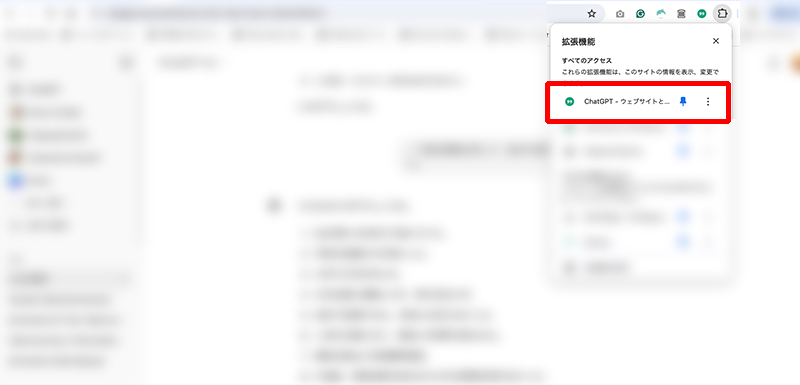
この他にもいくつかのツールや機能があるので、参考までに列挙しておきます。
・Chrome拡張機能「YoutubeDigest」
僕はなぜかうまく機能しませんでした。
・Chrome拡張機能「YouTube Summary with ChatGPT & Claude」
今回ご紹介したのとそっくりなので、こちらはもういいや、と判断しました。
・ChatGPT有料版プラグイン「Video Insights」
複数あってどれがいいのか不明なため断念。
・要約ツール「notta」
無料範囲では制限が多く、ログインが必要なのはマイナスです。
・AI Geminiにも要約機能があるようです。
余談ですが、Webサイトの記事を要約して「動画にしてくれる」という拡張機能もあるようです。
文字よりも音声で聞いた方が理解しやすい、という人もいるのでしょう。
また、ChatGPTの標準機能では動画URLを使っての要約はまだできない様子。(2024/5現在)
YouTube上で文字起こしをして、それらの文章をChatGPTにコピペして「要約して」と依頼するのも、比較的簡単ですね。
自分の動画を要約してみた
自分が作ったYouTube動画の中から、タイプの違う3つを選んで要約を試してみました。
(1)原稿を用意して無駄なく話してる動画
(2)しゃべりより、動作の要素が多い動画
(3)ただ思いつきでダラダラ話してる動画
やり方は非常にシンプル。
要約したいYouTubeを開き、さきほど追加したChrome拡張ボタンをクリックするだけ。
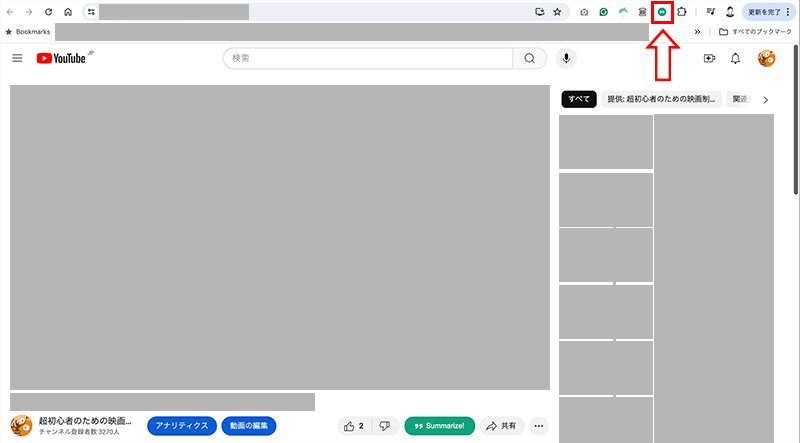
(1)原稿を用意して無駄なく話してる動画
『いきなり絵コンテを描くことになった人へ5つのアドバイス』
(13:00)
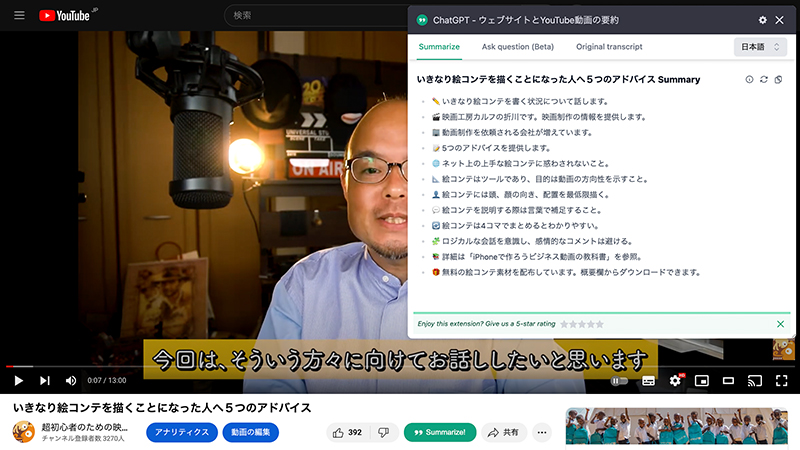
✏️ いきなり絵コンテを書く状況について話します。
🎬 映画工房カルフの折川です。映画制作の情報を提供します。
🏢 動画制作を依頼される会社が増えています。
📝 5つのアドバイスを提供します。
🌐 ネット上の上手な絵コンテに惑わされないこと。
📐 絵コンテはツールであり、目的は動画の方向性を示すこと。
👤 絵コンテには頭、顔の向き、配置を最低限描く。
💬 絵コンテを説明する際は言葉で補足すること。
🔄 絵コンテは4コマでまとめるとわかりやすい。
🧩 ロジカルな会話を意識し、感情的なコメントは避ける。
📚 詳細は「iPhoneで作ろうビジネス動画の教科書」を参照。
🎁 無料の絵コンテ素材を配布しています。概要欄からダウンロードできます。
(2)しゃべりより、動作の要素が多い動画
『ハンガーで楽々!スマホ俯瞰撮影』
(4:32)
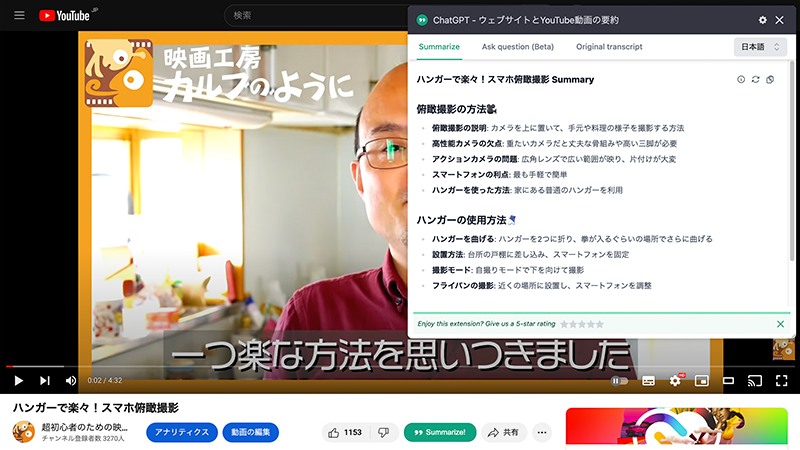
俯瞰撮影の方法🎥
・俯瞰撮影の説明: カメラを上に置いて、手元や料理の様子を撮影する方法
・高性能カメラの欠点: 重たいカメラだと丈夫な骨組みや高い三脚が必要
・アクションカメラの問題: 広角レンズで広い範囲が映り、片付けが大変
・スマートフォンの利点: 最も手軽で簡単
・ハンガーを使った方法: 家にある普通のハンガーを利用
ハンガーの使用方法🪁
・ハンガーを曲げる: ハンガーを2つに折り、拳が入るぐらいの場所でさらに曲げる
・設置方法: 台所の戸棚に差し込み、スマートフォンを固定
・撮影モード: 自撮りモードで下を向けて撮影
・フライパンの撮影: 近くの場所に設置し、スマートフォンを調整
結論📸
・ハンガーの利便性: 簡単に設置でき、形を戻せば再利用可能
(3)ただ思いつきでダラダラ話してる動画
『2020年これまで描いてきた膨大な絵コンテをふり返る』
(14:45)
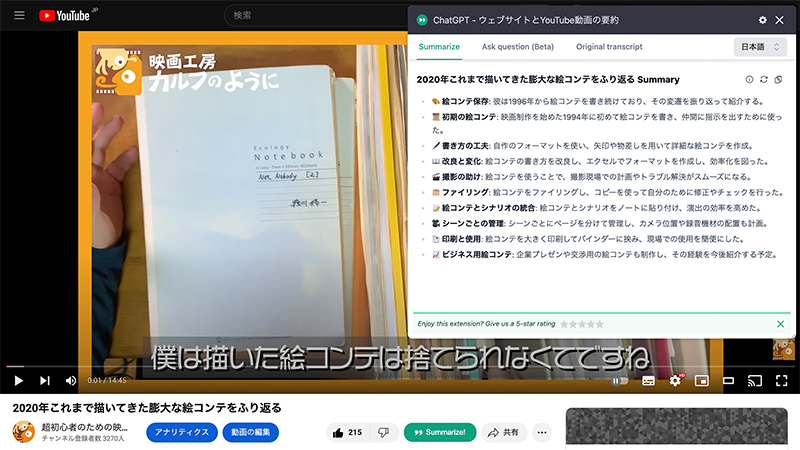
🎨 絵コンテ保存: 彼は1996年から絵コンテを書き続けており、その変遷を振り返って紹介する。
📜 初期の絵コンテ: 映画制作を始めた1994年に初めて絵コンテを書き、仲間に指示を出すために使った。
🖋️ 書き方の工夫: 自作のフォーマットを使い、矢印や物差しを用いて詳細な絵コンテを作成。
📖 改良と変化: 絵コンテの書き方を改良し、エクセルでフォーマットを作成し、効率化を図った。
🎬 撮影の助け: 絵コンテを使うことで、撮影現場での計画やトラブル解決がスムーズになる。
🗂️ ファイリング: 絵コンテをファイリングし、コピーを使って自分のために修正やチェックを行った。
📝 絵コンテとシナリオの統合: 絵コンテとシナリオをノートに貼り付け、演出の効率を高めた。
🎥 シーンごとの管理: シーンごとにページを分けて管理し、カメラ位置や録音機材の配置も計画。
📑 印刷と使用: 絵コンテを大きく印刷してバインダーに挟み、現場での使用を簡便にした。
📈 ビジネス用絵コンテ: 企業プレゼンや交渉用の絵コンテも制作し、その経験を今後紹介する予定。
要約してみた雑感
面白いです。
10分以上の動画も、ほんの数秒で要約されます。
しゃべってる本人から見ても、内容的に特に不満はありません。
とくに、3つ目は感心しました。
本当にダラダラととりとめもなく話してる動画なのに、要約を見るとなんだか体系立ててきちんと話してるように感じます。
要約機能をそのまま信じ切るのはどうなのか、という問題もはらんでいますが、ざっと概要をつかむのに総じて「使える」と思いました。
ただ、自分が一生懸命しゃべったものを数行にまとめられてしまうのは、気持ちの奥底で「む・・」と感じる部分もあったり、なかったり・・。
なお、2時間半近い長い動画で試したところ、うまく作動しなかった(何度やっても反応しなかった)ことも記しておきます。
まとめ
こういった機能はどんどん精度が上がっていくでしょうから、今後が楽しみです。
「こうだったらいいなあ」は、たいてい誰かが機能化してくれ(て)る時代になりました。
長年、映像制作に関わってきましたが、動画にはメリットが多いと同時に、「相手の時間を奪ってしまう」というデメリットもあります。
その動画から得られる情報や価値と、試聴時間のバランス。
これは、常に意識していきたいと思います。




